Скорее всего, вы хотите, чтобы определенные приложения на вашем телефоне Android обрабатывали определенные действия. Именно здесь приходят приложения по умолчанию: они позволяют вам выбрать, какой браузер, служба SMS, почтовый клиент и другие приложения будут открываться при загрузке соответствующего контента.
Андроид приложения по умолчанию — как сделать или поменять
Андроид приложения по умолчанию — как сделать или поменять. На Android, также как в большинстве других ОС есть возможность задать приложения по умолчанию — те приложения, которые будут автоматически запускаться для определенных действий или открытия типов файлов. Однако, настройка приложений по умолчанию не совсем очевидна, особенно для начинающего пользователя.
В этой инструкции — подробно о том, как установить приложения по умолчанию на Android телефоне или планшете, а также о том, как сбросить и изменить уже заданные для тех или иных типов файлов умолчания.
Как задать основные приложения по умолчанию
В настройках Андроид есть специальный раздел, который так и называется «Приложения по умолчанию», к сожалению, достаточно ограниченный: с его помощью вы можете установить только ограниченный набор основных приложений по умолчанию — браузер , номеронабиратель , приложение для сообщений , оболочку (launcher) . Это меню разнится на разных марках телефонов, но в любом случае достаточно ограничено.
✔️ Как изменить приложение по умолчанию на Android ⁉️
Для того, чтобы зайти в настройки приложений по умолчанию, зайдите в Настройки (шестеренка в области уведомлений) — Приложения. Далее путь будет следующим.
1. Нажмите по иконке «Шестеренка», а затем — «Приложения по умолчанию» (на «чистом» Android), по пункту «Приложения по умолчанию» (на устройствах Samsung). На других устройствах могут быть отличающиеся, но похожие расположения нужного пункта (где-то за кнопкой настроек или на экране со списком приложений).

2. Задайте приложения по умолчанию для нужных вам действий. Если приложение не задано, то при открытии какого-либо контента Android будет спрашивать, в каком приложении его открыть и сделать это только сейчас или открывать в нем всегда (т.е. установить приложением по умолчанию).

Следует учитывать, что при установке приложения того же типа, что задано по умолчанию (например, еще одного браузера), ранее заданные в пункте 2 настройки обычно сбрасываются.
Установка приложений по умолчанию Android для типов файлов
Предыдущий способ никак не позволяет задать чем будут открываться те или иные типы файлов. Однако, способ задать приложения по умолчанию для типов файлов также имеется.
Как изменить приложение по умолчанию Андроид / Открывать файлы в нужном приложении
Для этого достаточно открыть любой файловый менеджер , в том числе встроенный в последние версии ОС файловый менеджер, который можно найти в «Настройки» — «Хранилище и USB-накопители» — «Открыть» (пункт находится внизу списка).
После этого — открыть нужный файл: если приложение по умолчанию для него не задано, то будет предложен список совместимых приложений для его открытия, а нажатие кнопки «Всегда» (или подобной в сторонних файловых менеджерах ) задаст его используемым по умолчанию для этого типа файлов.

Если же приложение для этого типа файлов уже было задано в системе, то сначала потребуется сбросить настройки по умолчанию для него.
Сброс и изменение приложений по умолчанию
Для того, чтобы сбросить приложения по умолчанию на Android, зайдите в «Настройки» — «Приложения». После этого выберите то приложение, которое уже задано и для которого будет выполнятся сброс.
Нажмите по пункту «Открывать по умолчанию», а затем — кнопку «Удалить настройки по умолчанию». Примечание: на телефонах не со стоковым Android (Samsung, LG, Sony и др.) пункты меню могут несколько отличаться, но суть и логика работы остаются теми же самыми.

После выполнения сброса, вы можете использовать ранее описанные способы для того, чтобы задать нужные соответствия действий, типов файлов и приложений.
Источник: upgrade-android.ru
Как изменить приложение по умолчанию на Android?

Музыка, фотографии, видео, ссылки, текстовые файлы и прочее можно открыть на Android устройстве с помощью одного или нескольких разных приложений. Каждый раз, когда вы открываете новый файл, Android предлагает выбрать приложение, которое вы хотите использовать. Также вы можете нажать на кнопку «Всегда», чтобы Android запомнил ваш выбор, и в следующий раз открывал новый файл с помощью этого приложения.
Как изменить приложение, которое открывается автоматически
Если вы случайно нажали на «Всегда» или нашли лучшую программу, чтобы работать с новым файлом, вы можете изменить приложение по умолчанию на Android. В этой статье мы расскажем про несколько способов, как вы можете сделать это.
Первый способ изменить приложение по умолчанию на Android заключается в изменении параметров самого приложения. Для этого выполните следующие действия:
- Откройте меню «Настройки».
- Перейдите в раздел «Приложения».
- Найдите приложение, которое вы хотите удалить по умолчанию, и откройте его.
- Здесь вы увидите кнопку «Удалить настройки по умолчанию».
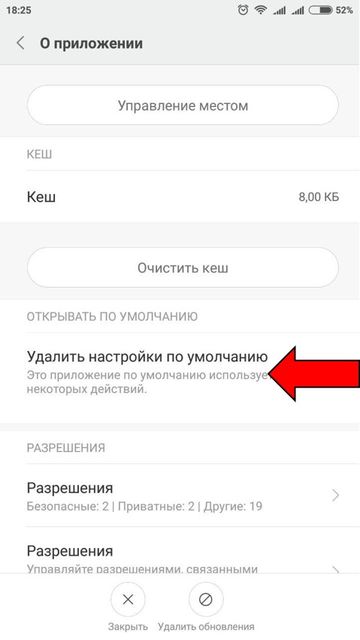
Теперь, каждый раз, когда вы будете открывать новый файл, вам будет предложено выбрать приложение вручную (по крайней мере, пока вы не установите другое приложение по умолчанию).
Изменить все приложения по умолчанию
Также вы можете изменить абсолютно все приложения, которые открываются автоматически. Для этого сделайте следующее:
- Откройте меню «Настройки».
- Перейдите в раздел «Приложения».
- Снизу или в правом верхнем углу, в зависимости от модели смартфона, вы увидите три точки. Нажмите на них, и вы перейдете в настройки.
- Здесь вы найдете опцию «Сбросить настройки».
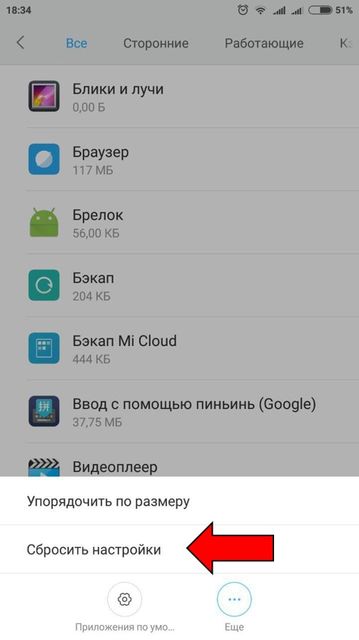
После этого все приложения, которые открываются по умолчанию, будут сброшены. Во время открытия каждого нового файла или ссылки, вам будут предлагать выбрать приложение для работы.
Управление приложениями по умолчанию
На некоторых смартфонах, например, Xiaomi и Huawei, доступны расширенные функции. Если вы перейдете в раздел «Все приложения», вы увидите кнопку «Приложения по умолчанию» внизу экрана. Нажмите на нее, чтобы выбрать приложения по умолчанию для любого типа файла.
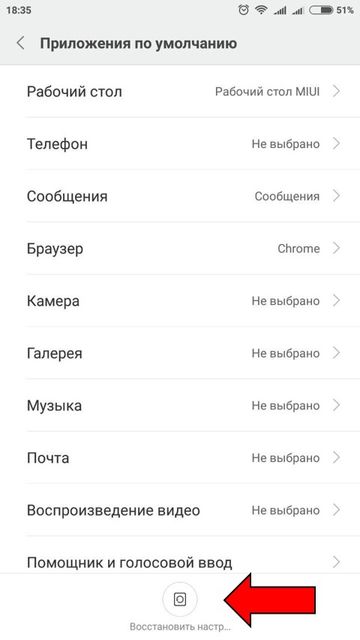
Если на вашем смартфоне отсутствует такая кнопка, вы можете использовать специальное приложение под названием Clear Defaults. Рядом с каждым приложение вы найдете иконку в виде метлы, нажав на которую можете удалить настройки по умолчанию.
Какое приложение по умолчанию вы используете для разных файлов? Например, я использую Chrome для ссылок, Gmail для электронной почты и системное приложение для фото и видео. А вы? Поделитесь своим мнением в комментариях.
Интересные статьи:
- Xiaomi Redmi Note 4 как сбросить настройки
- Как зарегистрироваться в MIUI 9 бета-тестировании?
- Как сбросить Explay до заводских настроек?
- Какой лаунчер для Android самый лучший 2017
- Как настроить Android смартфон для ребенка
- Как использовать Mi Remote на Xiaomi смартфоне
Источник: androidphones.ru